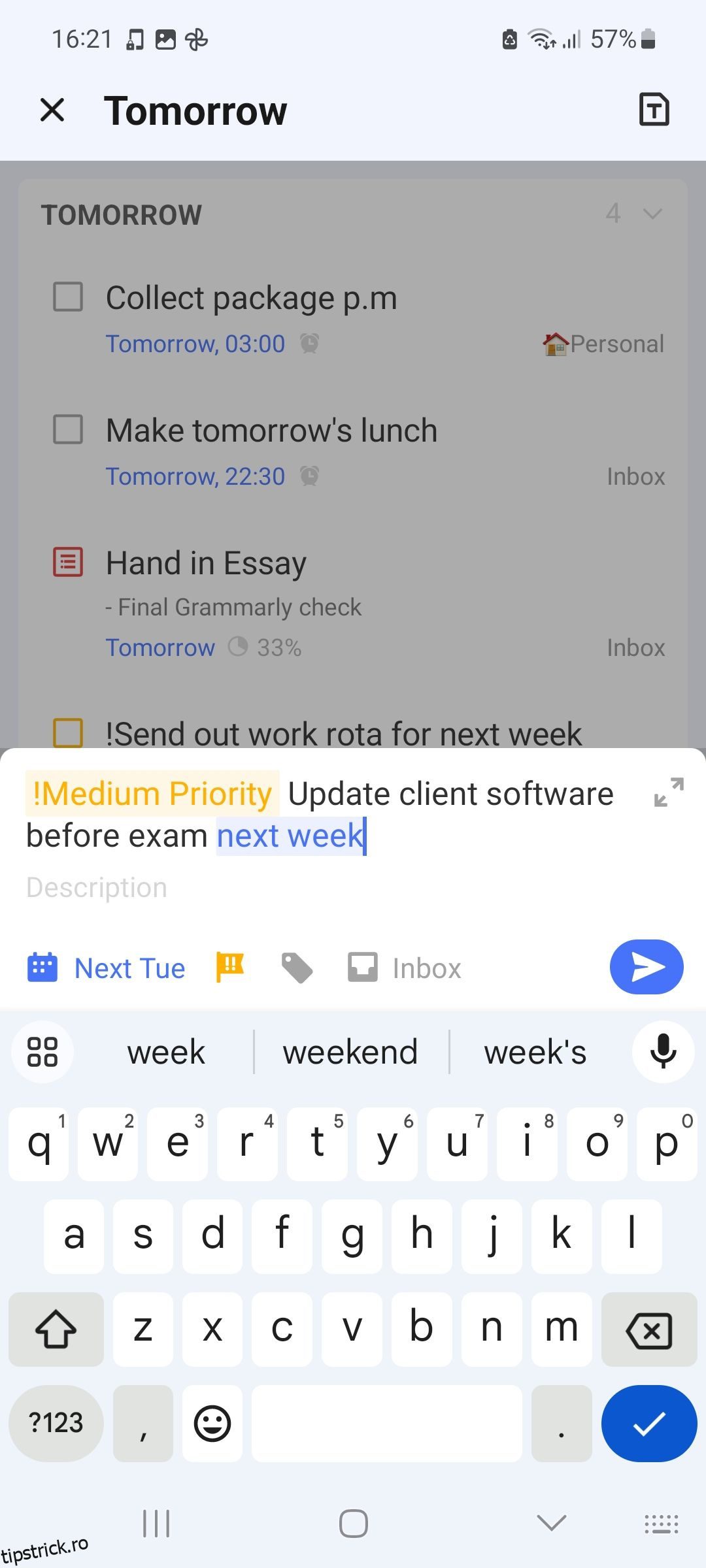Dacă ați mai auzit de TickTick, probabil că există un motiv bun pentru asta. TickTick este o aplicație puternică de gestionare a sarcinilor, cu abilități avansate de a vă organiza sarcinile în mod eficient.
Înțelegerea noului software poate fi copleșitoare. De aceea, am creat un ghid pentru a vă ajuta să profitați la maximum de TickTick. Nu trebuie să vă aglomerați biroul cu note lipicioase pentru a rămâne organizat; iată cum puteți organiza sarcini folosind TickTick.
Bara laterală oferă acces rapid la caracteristicile principale ale TickTick. Îl puteți accesa oricând glisând spre dreapta pe pagina de pornire. Există două tipuri de liste: liste inteligente și liste obișnuite. Exemple de liste inteligente includ Azi, Mâine și Inbox. TickTick sortează automat sarcinile noi în aceste liste, economisindu-vă munca.
Unele liste sunt ascunse implicit, pe care poate doriți să le activați. Pentru a adăuga liste în bara laterală, apăsați pictograma setări din colțul din dreapta jos. Apoi, glisați la Liste inteligente. Acum puteți comuta ce liste să afișați sau să ascundeți. Glisați încă o dată pentru a ajunge la secțiunea Etichete. Aici, puteți gestiona etichetele existente sau puteți adăuga altele noi apăsând butonul plus (+).
Cuprins
2. Creați liste și foldere
TickTick oferă o modalitate ordonată de a vă structura sarcinile folosind liste și foldere. Pentru a adăuga o nouă listă, navigați la bara laterală și apăsați Adăugare listă. Atribuiți listei un nume și o culoare și sunteți gata de plecare. De asemenea, puteți seta o pictogramă apăsând pe cele trei linii de lângă câmpul Nume listă.
Folderele reprezintă un nivel de stocare mai înalt pe care îl puteți utiliza pentru a grupa liste similare. De exemplu, puteți grupa o listă de cumpărături și treburile casnice într-un dosar „Admin”. Dacă aveți mai multe liste pe care doriți să o grupați, țineți apăsată și trageți una dintre ele în cealaltă pentru a crea un dosar. Pentru a vă menține bara laterală organizată, puteți restrânge și deschide dosare atingând pe ele.
3. Adăugați sarcini noi
Abordarea versatilă a TickTick pentru gestionarea sarcinilor este motivul pentru care este una dintre cele mai bune aplicații pentru lista de activități pentru Android și alte dispozitive. Puteți să setați date limită pentru sarcini și să repetați mementourile, să adăugați etichete și să setați etichete de prioritate.
Pentru a adăuga o sarcină, apăsați butonul plus (+) din pagina de pornire. Apoi introduceți numele sarcinii și adăugați o descriere (dacă este necesar). Sub câmpul Descriere, apăsați pictogramele pentru a seta date limită, adăugați etichete și setați o prioritate.
Pentru mai multă profunzime, puteți apăsa butonul de pe ecran complet din dreapta câmpului Nume. Atingeți cele trei puncte din colțul din dreapta sus pentru a accesa opțiuni suplimentare, inclusiv adăugarea unei locații, atașarea unui fișier și conversia unei sarcini într-o notă. De aici, puteți adăuga subsarcini pe care le puteți utiliza pentru a crea o structură de defalcare a muncii.
4. Utilizați comenzile rapide pentru a vă accelera fluxul de lucru
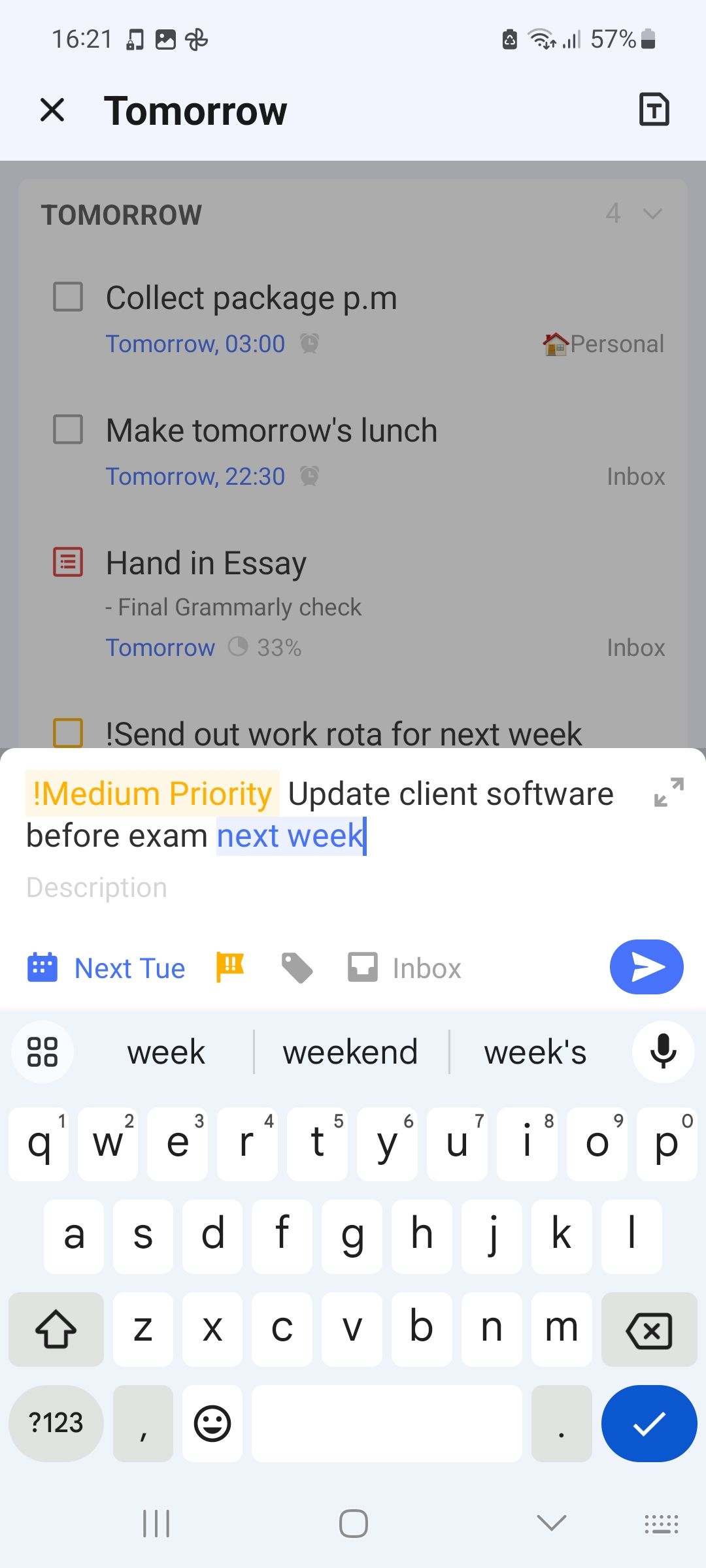
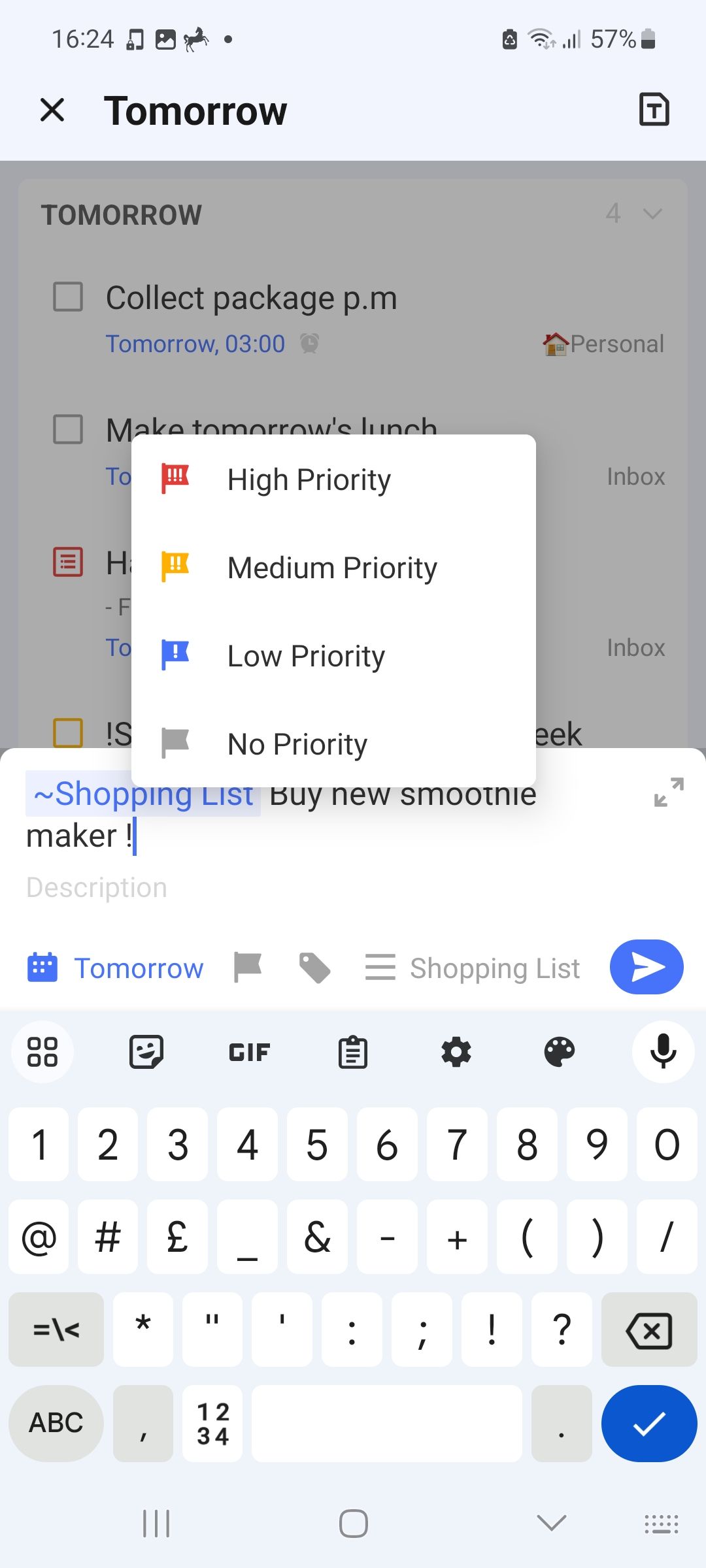
Recunoașterea inteligentă este unul dintre multele trucuri ascunse ale TickTick pentru a vă crește productivitatea. Această caracteristică recunoaște datele, orele și alte atribute într-un format text. Introducând următoarele comenzi rapide de la tastatură, puteți seta atribute sarcinilor în mai puțin de o secundă:
- Tip „!” pentru a atribui un nivel de prioritate.
- Tastați „#” pentru a adăuga o etichetă.
- Tastați „~” pentru a atribui o sarcină unei liste.
Un alt truc ascuns este să apăsați lung butonul plus pentru a introduce sarcini folosind o comandă vocală. Intrarea vocală folosește și Recunoașterea inteligentă, deci nu trebuie să setați detaliile manual.
5. Sortați și grupați sarcinile
După ce ați folosit TickTick pentru o perioadă, este posibil să descoperiți că sarcinile se acumulează, ceea ce face listele mai greu de gestionat. Din fericire, TickTick oferă o soluție de gestionare a listelor depășite cu funcțiile sale avansate de grupare și sortare.
Pentru a sorta sarcini într-o listă, atingeți cele trei puncte din colțul din dreapta sus. Apăsați pe Sortare pentru a accesa opțiunile de sortare și grupare. Puteți grupa sarcinile după data scadenței, titlul sau nivelul de prioritate. Pentru a schimba ordinea sarcinilor într-un grup, utilizați opțiunile de sub titlul Sortare după.
Pentru a ordona listele în continuare, puteți apăsa opțiunea Ascundere finalizate pentru a elimina sarcinile finalizate de pe afișaj. De asemenea, puteți controla cât de multe informații sunt vizibile apăsând butonul Afișare/Ascunde detalii, aflat și în meniul cu trei puncte.
Organizarea și prioritizarea sarcinilor vă va ajuta să obțineți o imagine clară a ceea ce necesită atenția dvs. imediat și a ceea ce se poate face mai târziu. Acest lucru vă va împiedica să lucrați la lucruri în ordine greșită și să pierdeți timp.
6. Utilizați matricea Eisenhower
Printre toate comorile TickTick, puteți prioritiza sarcinile folosind Matricea Eisenhower cu funcția sa dedicată. Caracteristica nu este afișată în mod implicit, așa că va trebui să o activați manual.
Pentru a activa funcția Eisenhower Matrix, mergeți la Setări, apoi apăsați opțiunea Tab Bar. Aici, veți vedea o listă de funcții dezactivate și activate. Apăsați pictograma plus (+) de lângă opțiunea Eisenhower Matrix pentru a o adăuga la bara de file. Acum, îl puteți accesa oricând apăsând pictograma în formă de floare din panoul inferior al paginii de pornire.
Etichetele de prioritate ale TickTick sunt sincronizate cu sistemul Eisenhower Matrix, astfel încât nu trebuie să adăugați sarcini manual. Puteți edita aspectul matricei apăsând cele trei puncte din colțul din dreapta sus și selectând Editare.
7. Reveniți din urmă cu sarcinile ratate
Cu excepția cazului în care ești un robot, vor exista întotdeauna sarcini ocazionale pe care nu te apuci să le duci la bun sfârșit. Pentru a vă ajuta să ajungeți din urmă, TickTick oferă o funcție de reprogramare a tuturor sarcinilor în câteva secunde.
Funcția Planifică-ți ziua afișează toate sarcinile ratate sau scadente pe care le poți procesa una câte una. Pentru a accesa funcția, mergeți la fila Azi, apoi apăsați pictograma circulară mică din colțul din dreapta sus.
Pentru fiecare sarcină care apare, aveți opțiunea de a o marca ca finalizată, de a o muta pe ziua de mâine sau de a o împinge la o dată ulterioară. De asemenea, puteți șterge sarcina dacă nu mai este relevantă. Acum, vă puteți recupera sarcinile în câțiva pași simpli.
Organizează-ți ziua fără efort cu TickTick
TickTick este o aplicație genială pentru a vă menține sarcinile bine structurate și organizate. Cu accesul offline, puteți organiza sarcini oriunde v-ați afla. Încercați TickTick și descoperiți modalități inovatoare de a vă menține sarcinile organizate.